Jak usunąć klientowi indywidualny rabat
Instrukcję jak przyznać klientowi indywidualny rabat znajdziesz tutaj
Jeżeli chcesz usunąć klientowi indywidualny rabat:
- W panelu administracyjnym sklepu przejdź do Zwiększaj sprzedaż > Promocje i rabaty > Rabaty indywidualne
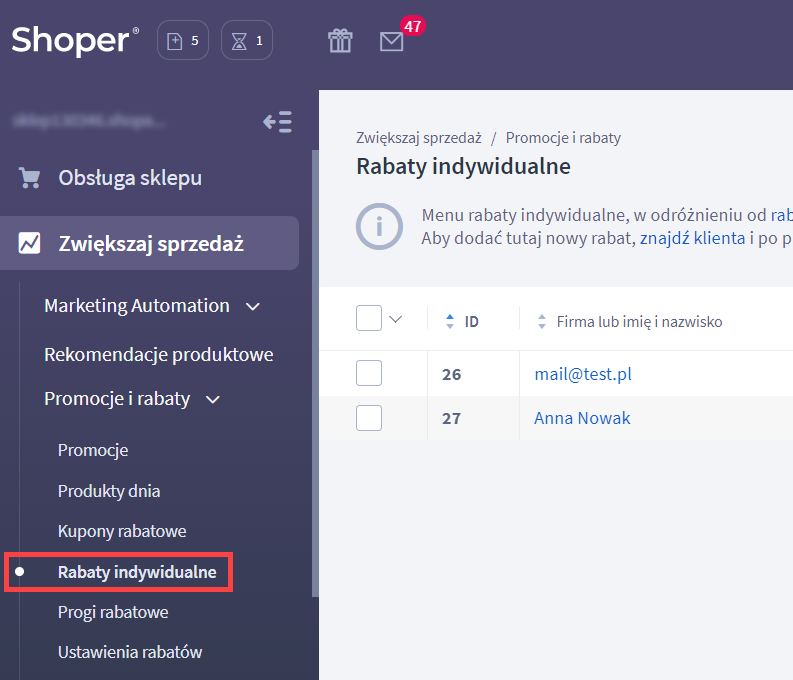
- Z menu Akcje wybierz opcję Usuń, przy kliencie któremu chcesz usunąć indywidualny rabat
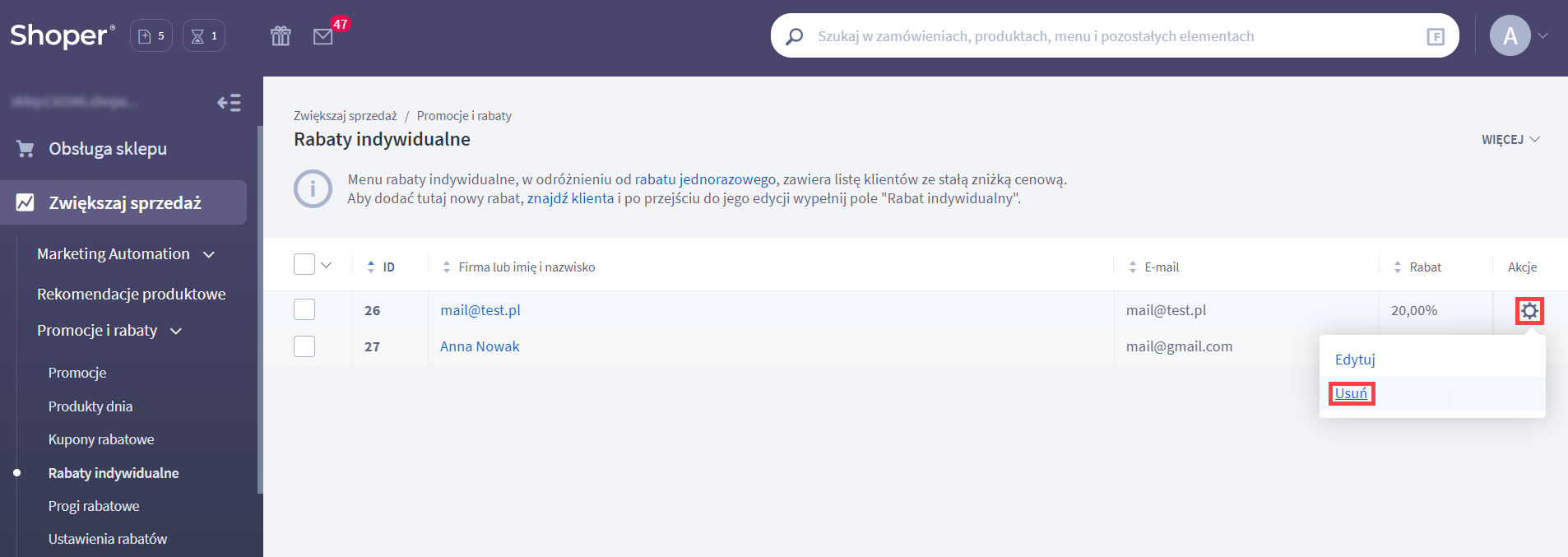
- Potwierdź akcję klikając OK
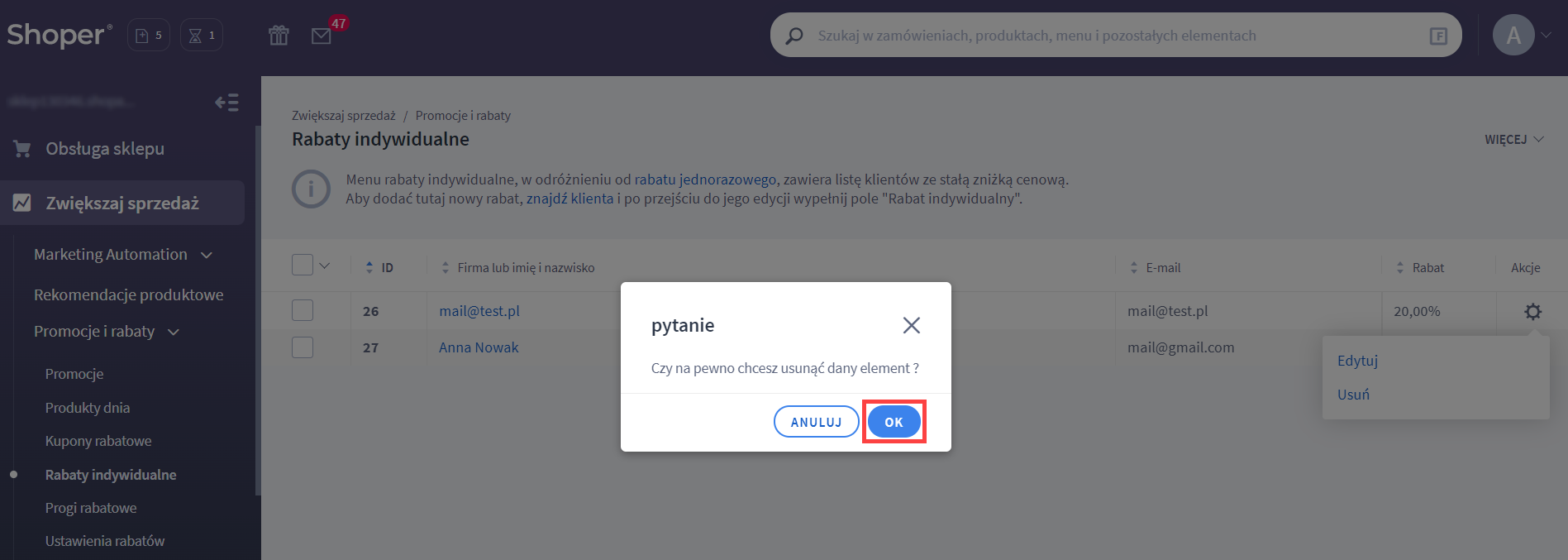
Jeżeli chcesz usunąć rabat indywidualny kilku klientom jednocześnie, w zakładce Zwiększaj sprzedaż > Promocje i rabaty > Rabaty indywidualne:
- Zaznacz checkboxy przy klientach którym chcesz usunąć rabat i z menu akcji wybierz Usuń rabaty zaznaczonych
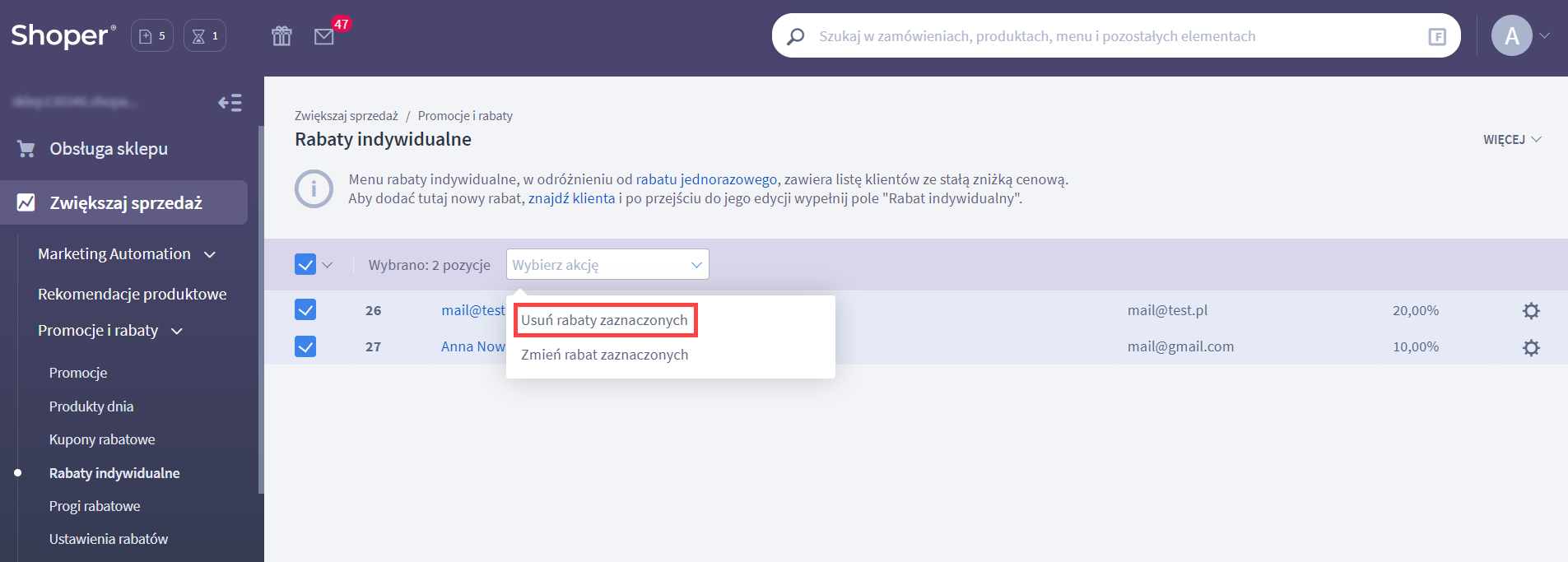
- Kliknij WYKONAJ

i potwierdź akcję klikając OK – system po chwili usunie wskazane rabaty indywidualne
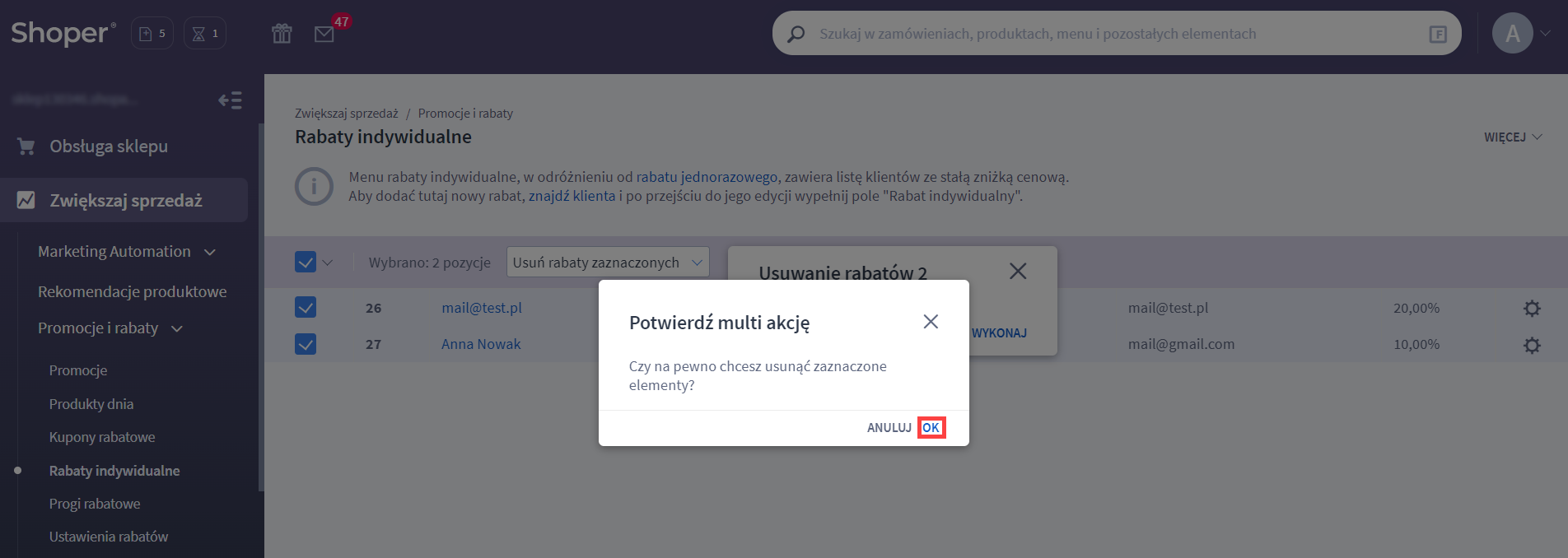
Rabat indywidualny możesz również usunąć w edycji danych zarejestrowanego klienta, w zakładce Obsługa sklepu > Klienci > edycja klienta > Dane podstawowe > pole Rabat indywidualny. Usuń wartość rabatu i ZAPISZ zmiany u dołu strony.
Usunięcie indywidualnego rabatu klientowi nie wpływa na zamówienia już przez niego złożone
Może zainteresować cię również:
Jak przyznać indywidualny rabat klientowi
Jak zmienić klientowi indywidualny rabat